- Back to Home »
- Android , desbloquear , dicas , mensagem , whatsapp »
- Como responder mensagens no WhatsApp sem desbloquear o telemóvel Android?
terça-feira, 27 de janeiro de 2015
O WhatsApp tem uma função bem interessante que permite responder mensagens sem precisar desbloquear o ecrã do smart. O recurso mostra os recados recebidos em um pop-up, sendo possível interagir de forma rápida com o contato. Ele é ativado nas configurações do app e está disponível para aparelhos com sistema móvel Android. Saiba como visualizar e responder mensagens sem desbloquear o smart, tanto para recados em grupo quanto individuais.
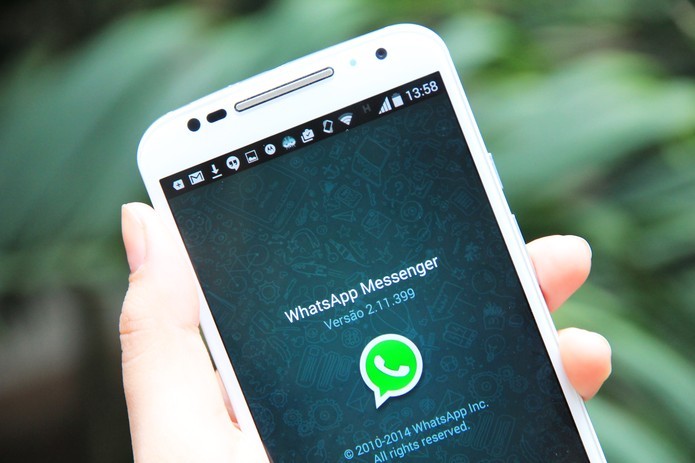 WhatsApp para Android permite responder mensagens sem precisar abri-las
WhatsApp para Android permite responder mensagens sem precisar abri-las
Vale dizer que essa função pode ajudar a economizar a bateria do telemóvel, já que ao invés de esperar pela resposta como ecrã aceso, o usuário pode bloquear o aparelho e deixá-lo em stand-by. Assim, quando a mensagem chegar, um pop-up se acenderá no display.
Passo 1. Abra o aplicativo WhatsApp e depois toque no ícone com “três pontos”, no topo direito do ecrã. Depois, acesse a opção “Configurações” e em seguida entre em “Notificações”;
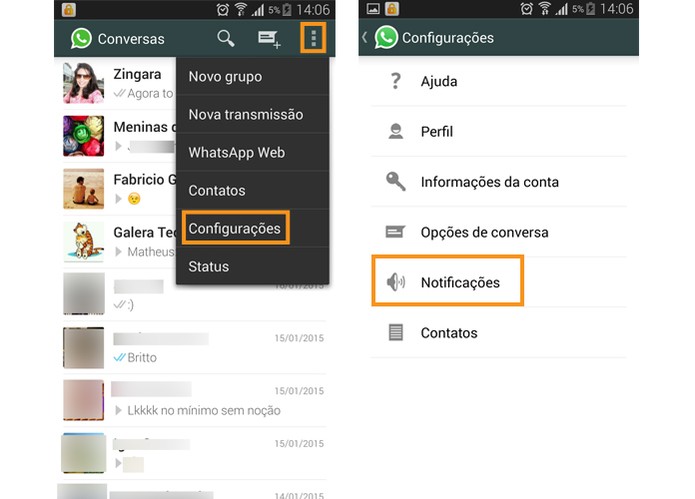 Acesse as configurações do WhatsApp e selecione Notificações
Acesse as configurações do WhatsApp e selecione Notificações
Passo 2. Procure pela opção “Notificação de Mensagem” e toque no item “Notificação pop-up”. Em seguida, selecione “Somente com a tela ‘desligada’”, para visualizar as notificações quando o telefone estiver bloqueado;
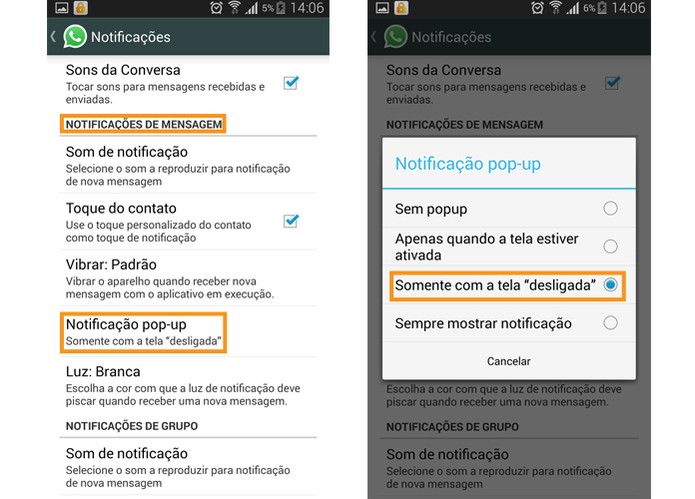 Procure pela opção de Notificação em Mensagem e selecione a opção Notificação pop-up (Foto: Reprodução/Barbara Mannara)
Procure pela opção de Notificação em Mensagem e selecione a opção Notificação pop-up (Foto: Reprodução/Barbara Mannara)
Passo 3. Para ativar também nas mensagens de grupos, volte na tela de “Notificações” e procure pela opção “Notificações de Grupo” (mais para o final da lista). Em seguida toque em “Notificação pop-up”. Como no passo anterior, marque o item “Somente com a tela ‘desligada’”;
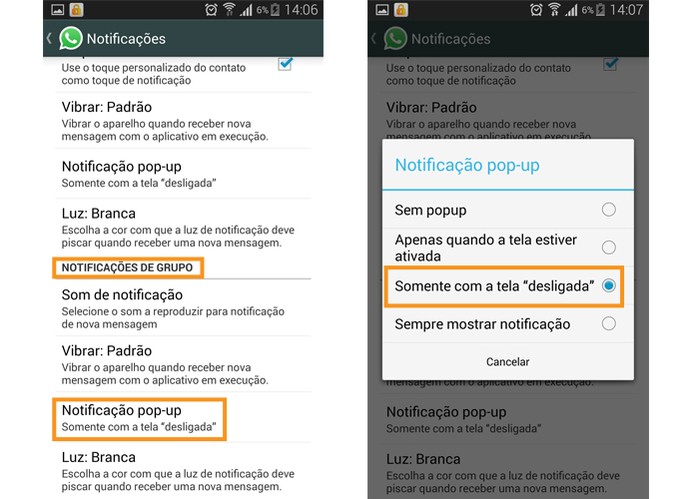 Também é possível ativar a notificação em pop-up para mensagens de grupos no WhatsApp
Também é possível ativar a notificação em pop-up para mensagens de grupos no WhatsApp
Passo 4. Quando a mensagem for enviada pelo contato e seu telefone estiver como ecrã bloqueado, um pop-up será exibido. Nele é possível digitar uma resposta em texto: basta tocar na linha que o teclado será exibido. Depois para enviar, toque no ícone de “seta”.
Além disso, também é possível enviar emoticons, tocando na opção de “face feliz”, no canto esquerdo. Para completar, se preferir responder por voz, antes de tocar na linha de texto note que há um microfone do lado direito. Pressione esse botão, grave a mensagem e solte. Ela será enviada automaticamente. Na opção “Ver” o usuário acessa o aplicativo completo e só nesse caso terá que desbloquear o ecrã.
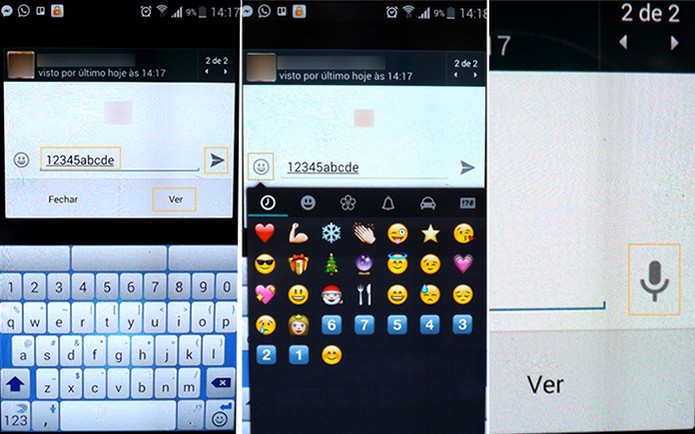 WhatsApp: funções no ecrã de pop-up do mensageiro. Responda com texto, áudio ou emoticon sem desbloquear o ecrã
WhatsApp: funções no ecrã de pop-up do mensageiro. Responda com texto, áudio ou emoticon sem desbloquear o ecrã















 Motorola
Motorola  Samsung Galaxy S5
Samsung Galaxy S5 Sony Zperia Z3
Sony Zperia Z3









